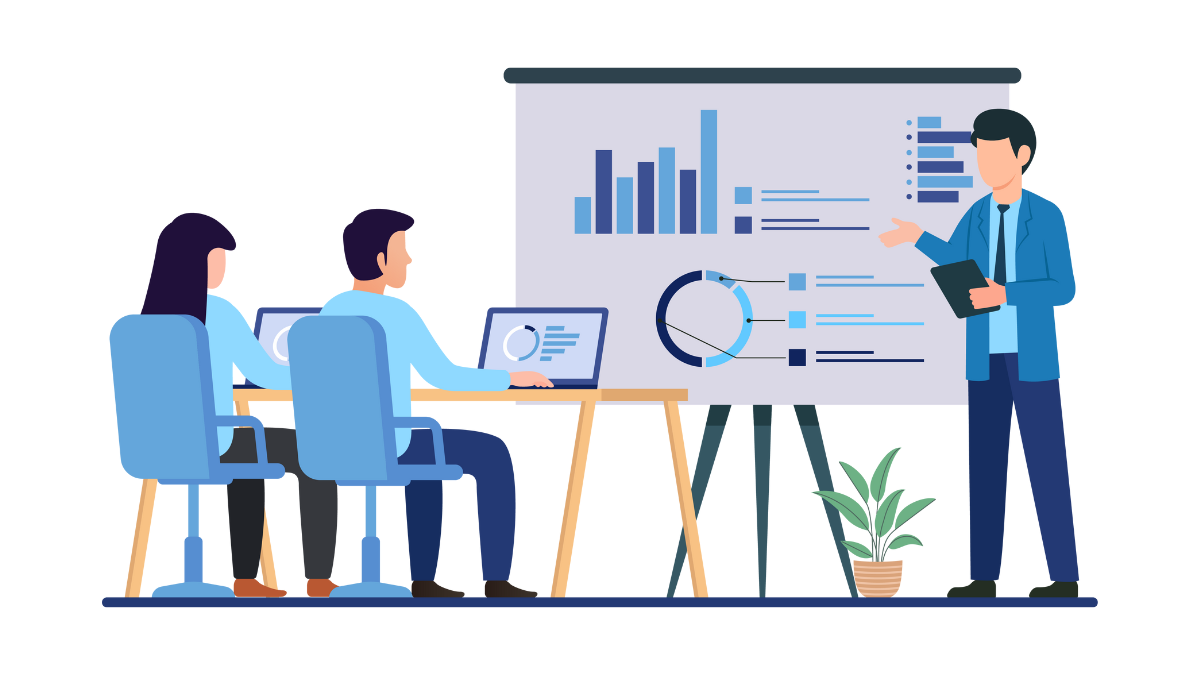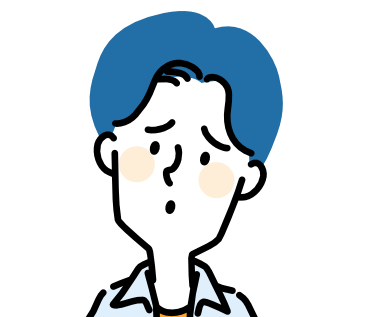
という方のために、本記事ではUTAGEの会員サイトでできることや作成方法を解説していきます。ぜひ最後までお読みください。
UTAGEの会員サイト作成機能とは?
会員専用のサイトで限定の講座やコンテンツを提供し、自動的に学んでもらえる仕組みを作ることができます。
UTAGEの会員サイト作成機能でできること
具体的にUTAGEの会員サイト作成機能では、次のことができます。
- 決済〜フォローアップまでワンストップでできる
- 未購入コンテンツを表示し、その場で購入できる
- 複数のスクール運営ができる
順に解説します。
決済〜フォローアップまでワンストップでできる
UTAGEの最大の特徴が、会員サイトの運営に必要な機能が一つに集約されている点です。
- 購入ページの作成
- 決済リンクの発行
- ログイン情報の自動発行
- アクセス権の自動付与
- フォローアップメールの送信
- アップセル・クロスセルの配信
これまでは、会員サイトの運営に関する上記のプロセスについて、それぞれ異なる複数のツールを使い分ける必要がありました。
しかし、UTAGEを利用することでこれらのプロセスがすべて一元化され、煩雑さを解消しスムーズな運営が可能になるのです。
UTAGEを使うことで、会員サイトの運営が効率化され、より多くの時間と労力を節約できるようになります。
UTAGEで一元化できる機能は、他にも多数ありますので以下で詳しく解説しています。ぜひ合わせてお読みください。
・(関連)UTAGEとは? 機能・料金・使い方まですべて解説!
未購入コンテンツを表示し、その場で購入できる
UTAGEの会員サイトではユーザーに対し、未購入のコンテンツを表示することができ、さらにその場で購入までできるようになっています。
例えば、あるユーザーがログインした際、そのユーザーが既に購入したコンテンツだけでなく、未購入のコンテンツも一覧に表示されます。
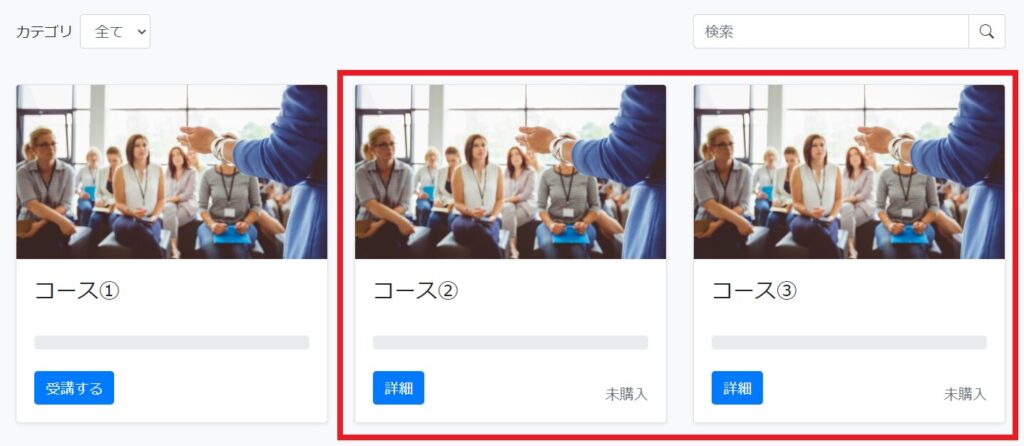
これにより、ユーザーがまだ購入していないけれど興味を持ちそうなコンテンツを発見する機会を作ることができるのです。
ユーザーが未購入のコンテンツに興味を持った場合は、「詳細」ボタンをクリックするだけでそのコンテンツのページや決済リンクに移動できるようになっています。
つまり、追加配信などのマーケティング活動を行わずともユーザーが自発的に他のコンテンツを購入する販売機会を生み、売上を効果的に向上させる仕組みが作れるんです。
ユーザーの購買体験を向上させるだけでなく、サイト運営者にとっても売上向上の大きなチャンスを提供してくれる嬉しい機能です。
複数のオンラインスクールを運営できる
事業者によっては、様々なニーズに対応するために複数のスクールを運営する必要があります。
例えば、
- 起業のためのマーケティングスクール
- サイト運営のスクール
- YouTubeチャンネル運営のスクール
など、それぞれの専門分野に特化したスクールを提供することで、ユーザーの多様なニーズに応えることができます。
しかし、他の会員サイト作成ツールでは、料金プランによって運営できるスクールの数が制限されていたり、追加料金がかかったり複数の運営がしづらいという難点がありました。
その点、UTAGEでは料金が一律でありながら複数の会員サイトを構築できるため、コストを抑えながら効果的な運営が実現できます。
これら以外に、UTAGEの会員サイト作成機能では、複数のコンテンツをまとめて購入できたり、指定のスケジュールで公開していけたりなど様々なことが可能です。
もちろん、通常の会員サイトに実装されているような機能はほぼUTAGEにも備わっています。
UTAGE会員サイトの作成方法
ここからは、UTAGE会員サイトの作成方法を解説していきます。
作成手順は以下の通りです。
- 会員サイトを追加する
- 会員サイトにコースを追加する
- コースにコンテンツを追加する
まず、UTAGEの登録がお済みでない方は、先に登録を済ませましょう。

では、手順を追って解説していきます。
会員サイトを追加する
UTAGEの管理画面にアクセスし、上部の「会員サイト」を選択後、「追加」をクリックします。
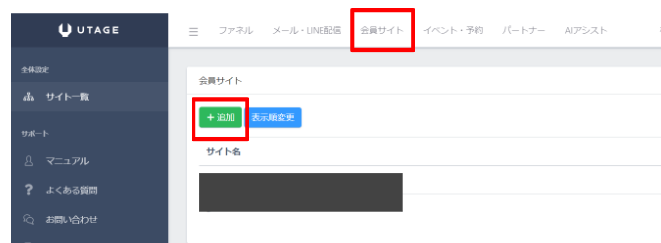
「サイト名」に会員サイトの名前を入力し、「保存」をクリックします。
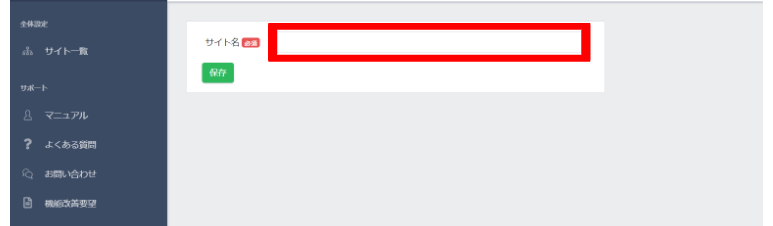
サイト一覧に、作成したサイト名が表示されれば完了です。
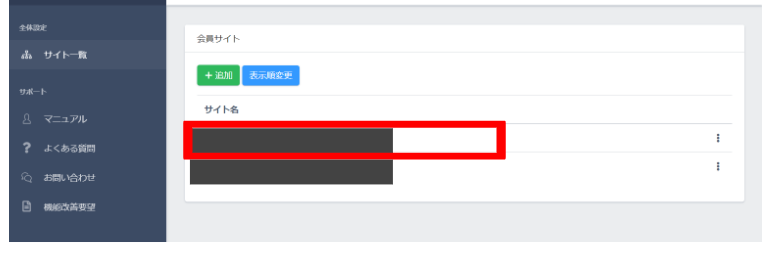
会員サイトにコースを追加する
続いて、会員サイトにコースを作成します。
「会員サイト」を選択し、サイト一覧からコースを追加したい「サイト名」をクリックします。
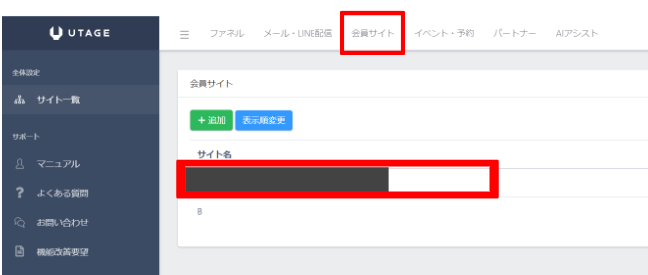
コース管理の画面になりますので、「コース追加」をクリックします。
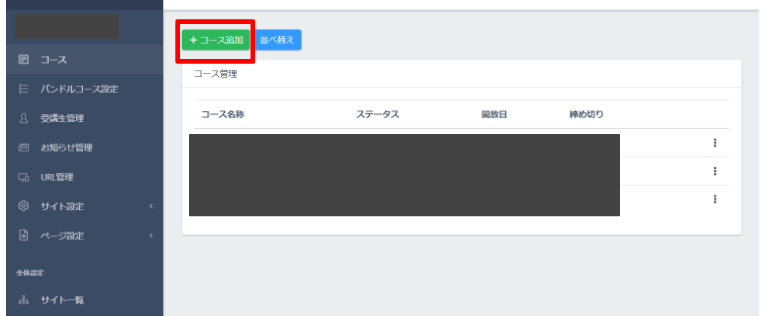
コースの情報を入力します。
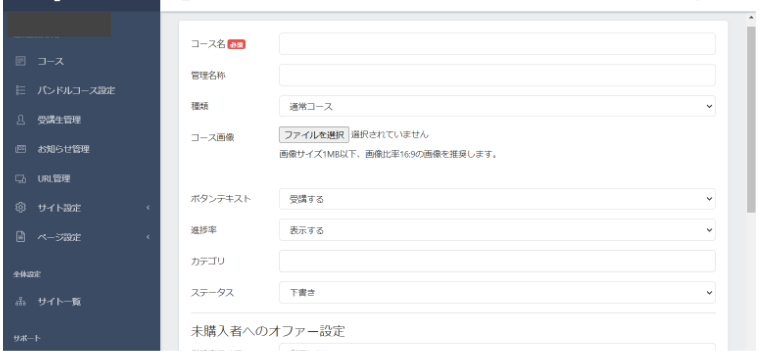
- コース名:任意の名前を入力します。受講生の画面に表示されます。
- 管理名称:管理者側用の名前です。受講生には表示されません。
- 種類:「通常コース」か「指定したURLへリンク」を選択します。
指定したURLへリンクとは、問い合わせフォームや固定ページに遷移させたい場合に使用します。 - コース画像:イメージ画像を任意で設定できます。
- ボタンテキスト:「受講する」「詳細」「カスタム」から選択できます。
- 進捗率:「表示する」「表示しない」を選択します。
- カテゴリ:任意で設定します。
- ステータス:「下書き」か「公開」を選択します。
- 未購入者へのオファー設定:未購入者にもコースを表示したい場合に設定します。
- 自動化設定:コースの開放日や締め切り、対象者を限定しての設定などが可能です。
設定できたら、「保存」をクリックします。
コース管理のコース名称の欄に作成したコースが表示されれば完了です。
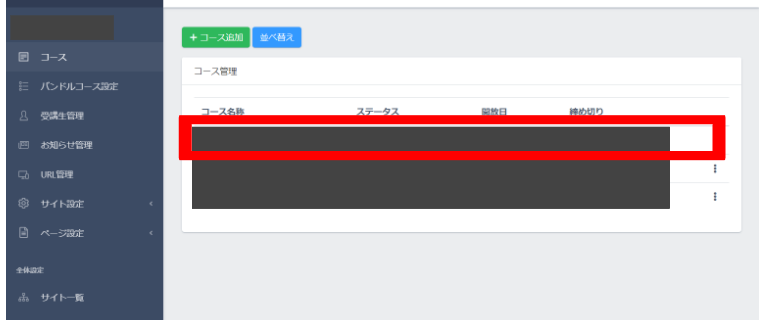
コースにコンテンツを追加する
コースに中身のコンテンツを追加していきます。
上部の「会員サイト」を選択し、コンテンツを追加する「コース名」をクリックします。
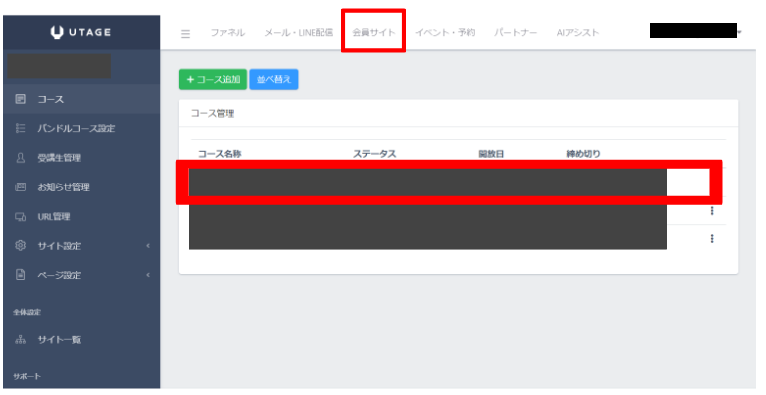
「追加」をクリックします。
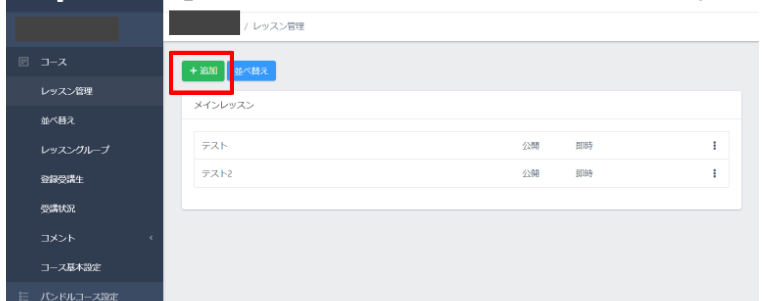
レッスンの内容を設定し、「保存」をクリックします。
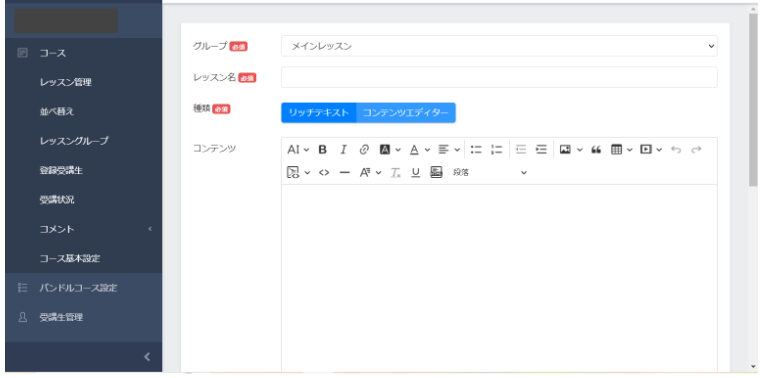
メインレッスン一覧に作成したレッスン名が表示されれば、完了です。
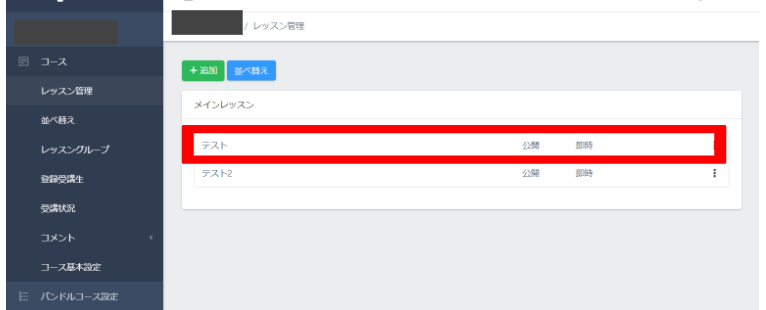
会員サイトの作成は以上です。
簡単な手順で、誰でも会員サイトを作成することができます。
UTAGEで会員サイトを作るメリット・デメリット
これまでUTAGEの会員サイトでできることや作成方法を解説してきましたが、UTAGEで会員サイトを作成するメリットやデメリットも確認しておきましょう。
UTAGEで会員サイトを作るメリット
UTAGEで会員サイトを作るメリットには以下があります。
- 簡単に会員サイトが作れる
- 追加費用をかけずにサイトが作れる
- 安定した収益源を確保できる
- 顧客の満足度が上がる
順に解説していきます。
簡単に会員サイトが作れる
先ほど作成手順で解説した通り、誰でも簡単に会員サイトが作れるのがUTAGEの最大のメリットだと言えます。
通常、自分で会員サイトを作成しようとすると、かなりの手間がかかってしまいます。
例えば、WordPressを使って作成する場合
- サイトのサーバーを借りてドメインを取得
- WordPressをインストール
- 初期設定・プラグインのインストール
- 会員用ページの構築
ダッシュボード・プロフィール・コンテンツ・デザインのカスタマイズなど
これだけでなく、様々な設定を一から自力で行っていく必要があります。パソコンが得意な方でもなかなか大変な作業です。
ですが、これらの作業がUTAGEなら、コースやコンテンツを設定するだけで会員サイトを作成できますので、大幅な手間削減が可能となります。
追加費用をかけずにサイトが作れる
UTAGEでは、会員サイトの作成にかかる追加費用などは一切ありません。
料金プランの詳細を知りたい方は、以下の記事で詳しく解説していますので合わせてお読みください。
・(関連)UTAGEの料金は破格!?他ツールとの比較も!徹底解説!
他にも会員サイトが作れるツールはありますが、UTAGEの倍以上の費用がかかったりもします。
破格の値段でサイト作成だけでなく、様々な機能が使えるUTAGEは大変お得なツールであること間違いなしです。
安定した収益源の確保
会員サイトを作成することで、安定した収益源を確保できます。
会員へ満足度の高いコンテンツを提供できる場があることで、新規顧客や既存客のリピート購入へのアプローチがしやすくなり、安定収入への貢献度が高まるのです。
さらに、月額会費や年会費を設定すれば、定期的な収入が得られるためビジネスの安定性も増します。
顧客の満足度が上がる
UTAGEの会員サイトは、ユーザーが利用しやすい仕様になっています。
コンテンツを閲覧するために何をしたら良いのか、行動の導線が分かりやすい設計になっています。
操作が直感的に行えるので、PC初心者の方でも迷うことなく利用が可能です。
UTAGEで会員サイトを作るデメリット
一方でUTAGEで会員サイトを作るデメリットもあります。
一括操作ができない
UTAGEで各コンテンツ(レッスン)ページを作る際、ステータスのデフォルト設定は「下書き」です。
コンテンツが作成途中だったり、公開を待ったりする場合には、一旦下書き保存をしておきます。
この下書き保存中のコンテンツが複数ある際に、全てを公開にしたくても一括で公開にする操作ができないんです。
コースの中に複数のコンテンツを作成するのはよくあることなのですが、それを一括操作ができないため、ステータスをひとつひとつ「公開」に変更していく地道な手間がかかります。
UTAGEの会員サイトについてよくある質問
ここからは、UTAGEの会員サイトについてよくある質問にお答えしていきます。
会員サイトを作る費用はいくら?
UTAGEで会員サイトを作成するのにかかる費用は、実質無料です。
プラン料金にすべて含まれていますので、追加料金などはありません。
会員サイトはいくつ作ることができますか?
会員サイトの作成数は、プランによって異なります。
- LINEのみでお伝えしている特別なプラン:1つ
- スタンダードプラン:無制限
LINEのみでお伝えしている特別なプランの場合、会員サイトの作成数だけでなく、コース数やレッスン数にも制限があるので、自分が作りたいコンテンツに合わせてプランを検討するようにしましょう。
会員サイトのセキュリティーは安全?
安全です。
UTAGEの会員サイトへログインするには、各自の「メールアドレス」と「パスワード」が必要ですので、不正ログインの心配はありません。
UTAGEの会員サイト作成機能のまとめ
UTAGEの会員サイト機能は、ユーザーが閲覧できる会員専用サイトを作成・管理できる機能です。
会員限定の講座やコンテンツを提供できるだけでなく、未購入のコンテンツを表示することで自発的に追加購入して学んでもらう仕組みまで作ることができます。
余計なコストや手間をかけることなく会員サイトの作成が実現できる機能ですので、自身のコンテンツを提供する手段としてぜひ活用してみましょう。
また、UTAGEについては機能が多く、自分1人で構築するには難しいという声もよく耳にします。
そんな方のために、サポートするサービスを用意したので、ぜひ活用してみてください。